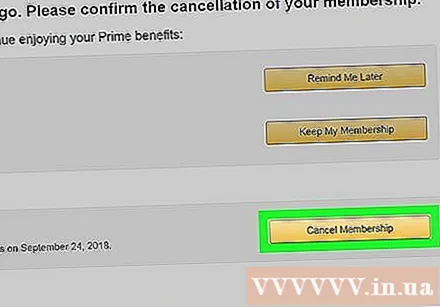Автор:
Randy Alexander
Дата Створення:
2 Квітень 2021
Дата Оновлення:
26 Червень 2024
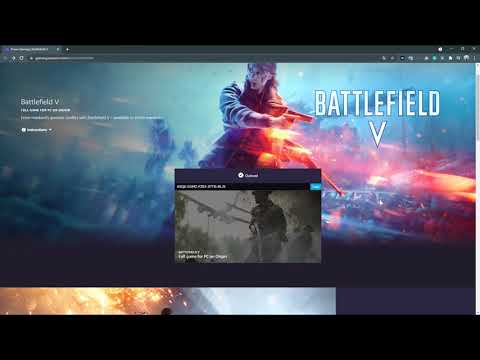
Зміст
Ось як скасувати безкоштовну пробну версію Amazon Prime, щоб з вас не платили за послугу. Якщо ви скасуєте членство в Prime до закінчення 30-денного пробного періоду, з вас не буде стягуватися плата за послуги Prime. Вибравши скасувати пробну підписку, ви все ще можете користуватися перевагами Prime, включаючи 2 дні безкоштовної доставки та доступ до бібліотеки Prime Video до кінця 30-денного пробного періоду.
Кроки
Спосіб 1 із 2: Використовуйте мобільний додаток
Відкрийте Amazon на Android, iPhone або iPad. Це додаток із синім значком візка супермаркету на білому тлі. Після цього домашня сторінка Amazon з’явиться, якщо ви ввійшли в систему.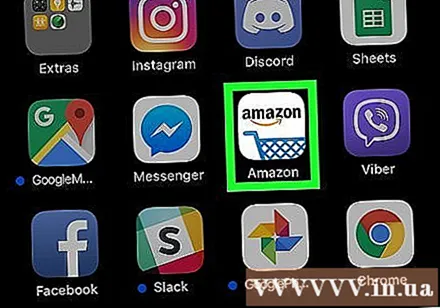
- Якщо ви не ввійшли в систему, дотримуйтесь вказівок на екрані, щоб увійти зараз.
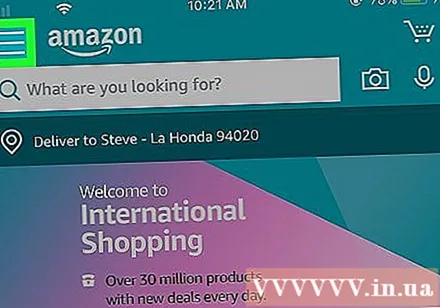
Торкніться меню ☰. Ця піктограма три рядки з’являється у верхньому лівому куті екрана.
Торкніться Ваш рахунок (Ваш рахунок). Це ваш вибір в середині меню.
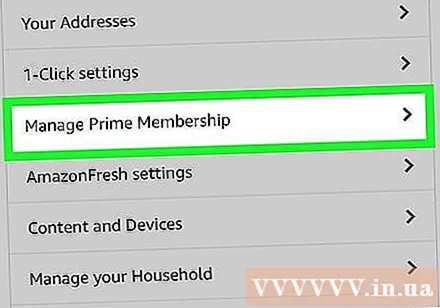
Перетягніть смугу прокрутки вниз і торкніться Управління основним членством (Керувати членством у Prime). Ви знайдете цю опцію в розділі "Налаштування облікового запису" біля середини меню.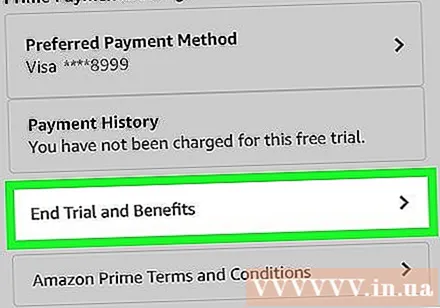
Торкніться Кінцева пробна версія та переваги (Кінець пробного періоду та доповнення). Вас попросять продовжити пробне членство.
Торкніться Продовжуйте скасовувати (Продовжуйте скасовувати). Це підтверджує, що ви хочете скасувати пробне членство після закінчення пробного періоду. Ви все ще можете використовувати розширення Prime до кінця пробного періоду.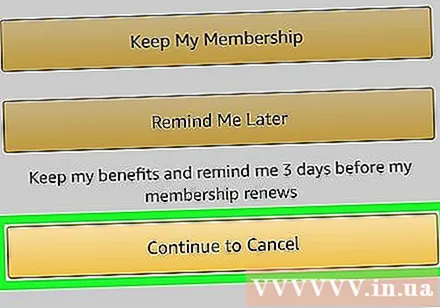
Дотримуйтесь інструкцій на екрані, щоб підтвердити скасування послуги. Amazon відобразить серію екранів із проханням підтвердити скасування. Дотримуйтесь усіх інструкцій Amazon, доки не побачите повідомлення про те, що ваше пробне членство скасовано. реклама
Спосіб 2 з 2: Використовуйте калькулятор
Доступ https://www.amazon.com за допомогою веб-браузера. Якщо ви ввійшли в Amazon, у верхньому правому куті екрана ви побачите "Привіт, (ваше ім'я)" (Привіт, (ваше ім'я)). якщо бачите Привіт, увійдіть (Привіт, логін), клацніть там, щоб увійти за допомогою облікового запису Amazon Prime.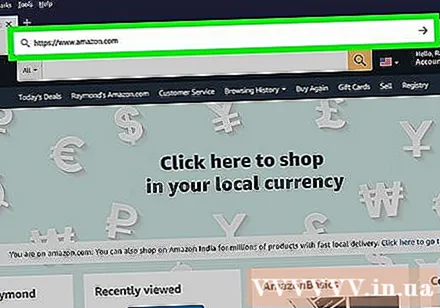
Перемістіть вказівник миші на Обліковий запис та списки (Рахунки та списки). Цей параметр доступний у темно-синьому правому верхньому куті сторінки. Тут з’явиться меню.
Клацніть Ваш рахунок (Ваш обліковий запис) у меню. Це опція вгорі меню в крайньому правому стовпці та трохи під заголовком "Ваш рахунок".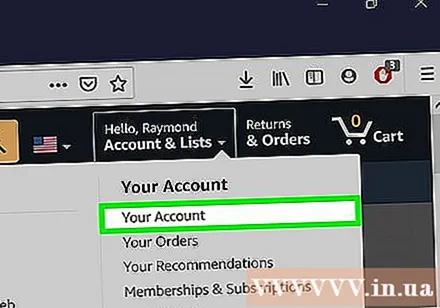
Клацніть клітинку Прайм. Угорі сторінки є шість вікон, а Prime - це третя комірка першого рядка. Шукайте логотип "Prime" із синьою вигнутою стрілкою під ним.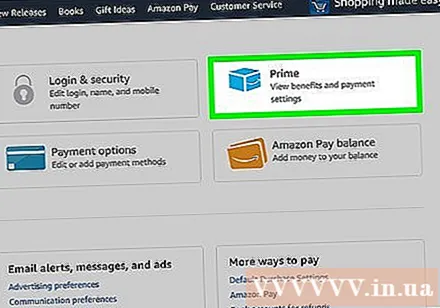
Клацніть Оновлення, скасування тощо (Оновлення, скасування та інші варіанти). Це посилання у сірому полі "Членство", яке відображається у верхньому правому куті сторінки. Тут відкриється меню.
Клацніть на кнопку Кінцеве членство (Кінець членства) або Кінцева пробна версія та переваги (Кінець пробного періоду та доповнення). Відображається одна з цих кнопок внизу меню. Після натискання ви потрапите на сторінку підтвердження.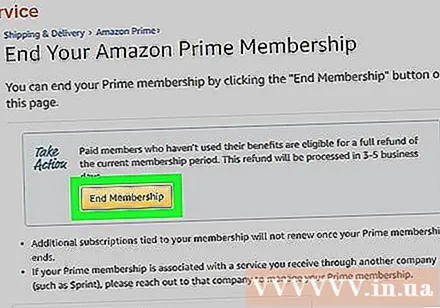
Клацніть на кнопку Продовжуйте скасовувати (Продовжити скасування) жовтий. Це друга з трьох жовтих кнопок біля центру сторінки.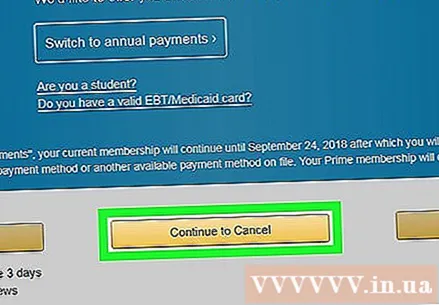
Клацніть Скасувати членство (Скасування членства). Це говорить Amazon припинити заряджання в кінці пробного періоду. Після скасування пробного періоду ви можете продовжувати використовувати розширення Prime до закінчення пробного періоду. реклама